תקן את בעיית מנהל ההתקן של בקר אוניברסלי טורי (USB).
Miscellanea / / November 28, 2021
תקן את בעיית מנהל ההתקן של בקר אוניברסלי טורי (USB): אם אתה נתקל בבעיה עם מנהל התקן בקר אוניברסלי טורי (USB), זה אומר שמנהל ההתקן לא מותקן כהלכה. כדי לאמת זאת, פתח את מנהל ההתקנים ואז הרחב את "מכשירים אחרים", כאן תראה סימן קריאה צהוב ליד בקר אוניברסלי טורי (USB), מה שאומר שיש בעיה כלשהי במנהלי ההתקן מוּתקָן. בכל מקרה, בלי לבזבז זמן בוא נראה כיצד לתקן את בעיית מנהל ההתקן של בקר אוניברסלי טורי (USB) בעזרת המדריך המפורט למטה.
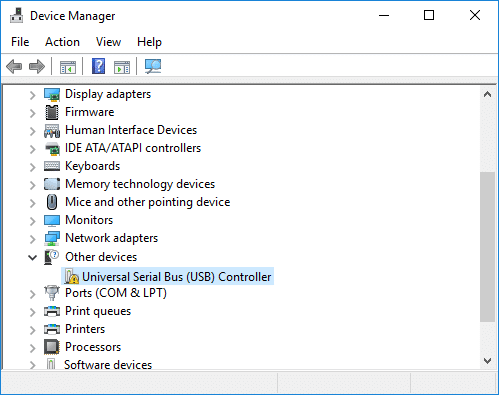
עקוב אחר המדריך שלהלן תוכל לתקן את הבעיות הבאות:
- בקר אוניברסלי טורי (USB) חסר
- לא מצליח למצוא את מנהל ההתקן של בקר האוטובוס הטורי אוניברסלי
- חסרים דרייברים לאפיק טורי אוניברסלי (USB).
- בקרי אפיק טורי אוניברסלי רשומים כהתקן לא ידוע
תוכן
- תקן את בעיית מנהל ההתקן של בקר אוניברסלי טורי (USB).
- שיטה 1: הסר את התקנת מנהל ההתקן של בקר אוטובוס אוניברסלי טורי (USB).
- שיטה 2: הסר את התקנת מנהל ההתקן
- שיטה 3: עדכן את מנהל ההתקן
- שיטה 4: ודא ש-Windows מעודכן
- שיטה 5: הפעל את פותר הבעיות של החומרה וההתקנים
תקן את בעיית מנהל ההתקן של בקר אוניברסלי טורי (USB).
הקפד לעשות זאת צור נקודת שחזור רק למקרה שמשהו ישתבש.
שיטה 1: הסר את התקנת מנהל ההתקן של בקר אוטובוס אוניברסלי טורי (USB).
1. הקש על מקש Windows + R ואז הקלד devmgmt.msc ולחץ על Enter כדי לפתוח את מנהל ההתקנים.

2. כעת לחץ על נוף לאחר מכן בחר "הצג מכשירים נסתרים“.

3. לאחר מכן הרחב מכשירים אחרים ו מקש ימני עַל בקר אוניברסלי טורי (USB). ובחר הסר את ההתקנה.
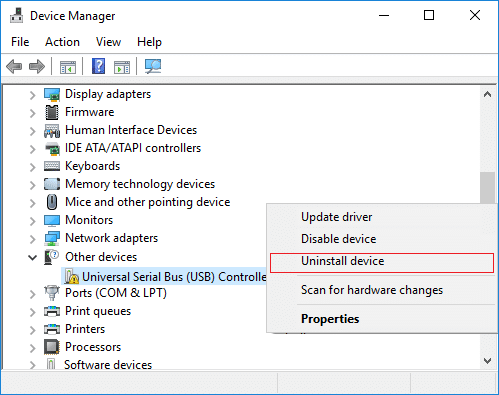
שיטה 2: הסר את התקנת מנהל ההתקן
1. הקש על מקש Windows + R ואז הקלד devmgmt.msc ולחץ על Enter כדי לפתוח מנהל התקן.

2. כעת לחץ על נוף לאחר מכן בחר "הצג מכשירים נסתרים“.

3. לאחר מכן הרחב בקר אוטובוס טורי אוניברסלי.

4. לחץ באמצעות לחצן העכבר הימני על כל מכשיר הרשום תחתיו ובחר הסר את ההתקנה להסיר אחד אחד.

5. אם תבקש אישור, לחץ על הסר התקנה.
שיטה 3: עדכן את מנהל ההתקן
1. הקש מקש Windows + R ואז הקלד devmgmt.msc ו-Enter כדי לפתוח את מנהל ההתקנים.

2. הרחב בקרי אפיק טורי אוניברסלי.
4. לחץ לחיצה ימנית על רכזת USB גנרית ובחר "עדכן דרייבר."

5. כעת בחר חפש במחשב שלי תוכנת מנהל התקן.

6. לחץ על תן לי לבחור מתוך רשימה של מנהלי התקנים במחשב שלי.
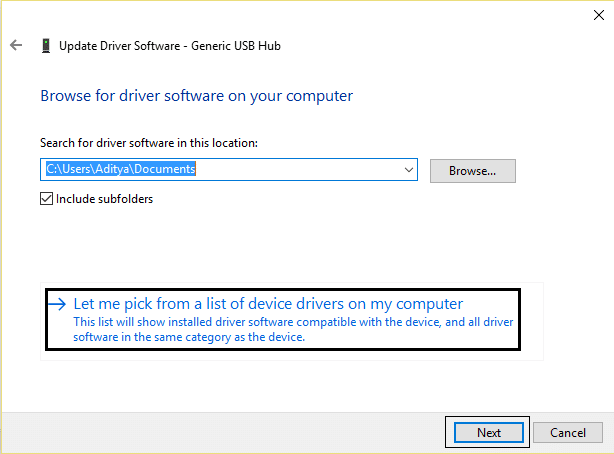
7. בחר רכזת USB גנרית מרשימת מנהלי ההתקן ולחץ הַבָּא.
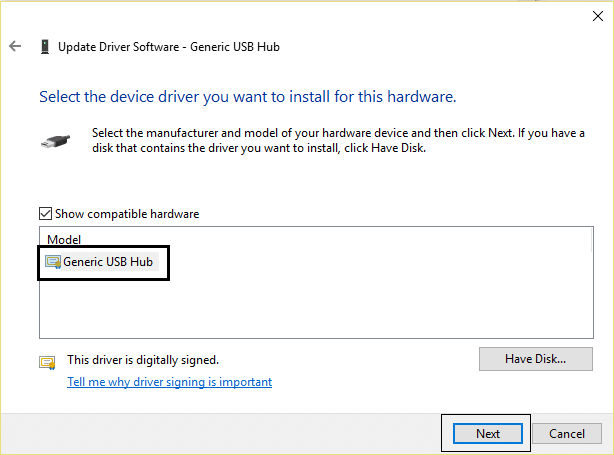
8.המתן עד ש-Windows יסיים את ההתקנה ולאחר מכן לחץ סגור.
9. הקפד לבצע את השלבים 4 עד 8 עבור כל "רכזת USB של Generis"נוכח תחת בקרי אפיק טורי אוניברסלי.
10. אם הבעיה עדיין לא נפתרה, בצע את השלבים לעיל עבור כל המכשירים המפורטים תחת בקרי אפיק טורי אוניברסלי.

שיטה זו עשויה להיות מסוגלת תקן את בעיית מנהל ההתקן של בקר אוניברסלי טורי (USB)., אם לא אז המשך.
שיטה 4: ודא ש-Windows מעודכן
1. הקש על מקש Windows + I ולאחר מכן בחר עדכון ואבטחה.

2. לאחר מכן תחת עדכון סטטוס לחץ על "בדוק עדכונים.“

3. אם נמצא עדכון עבור המחשב האישי שלך, התקן את העדכון והפעל מחדש את המחשב.
שיטה 5: הפעל את פותר הבעיות של החומרה וההתקנים
1. הקש על מקש Windows + I כדי לפתוח את ההגדרות ולאחר מכן לחץ על עדכון ואבטחה סמל.

2. מהתפריט השמאלי הקפד לבחור פתרון בעיות.
3. כעת בקטע "מצא ותקן בעיות אחרות", לחץ על "חומרה והתקנים“.

4.הבא, לחץ על הפעל את פותר הבעיות ופעל לפי ההוראות שעל המסך ל תקן את בעיית מנהל ההתקן של בקר אוניברסלי טורי (USB).

מוּמלָץ:
- תקן מחשב נייד שאינו מתחבר ל-WiFi (עם תמונות)
- תקן את שגיאת עדכון Windows 10 0x800705b4
- 5 כלי ניטור וניהול רוחב הפס הטובים ביותר
- כיצד לתקן את שגיאת Windows Update 0x80070643
זהו זה יש לך בהצלחה תקן את בעיית מנהל ההתקן של בקר אוניברסלי טורי (USB). אבל אם עדיין יש לך שאלות בנוגע לפוסט הזה, אל תהסס לשאול אותם בקטע של התגובה.


